Android 如何动态设置View参数,LayoutParams.addRules详解,TypedValue.applyDimension的使用
大家好我是M1ko,相信大家都会在xml中设定View的参数,但是在Java代码中如何动态设置呢?今天给大家详解一下Android中如何动态设置View的参数,也就是LayoutParams这个函数的使用。博主大二党自学Android一年半,如有错误或见解欢迎大家指正=-=,博主qq 136057505
看一下我们的重点:
1. LayoutParams参数解析
2. 通过LayoutParams动态设置View参数
3. dp如何转化为px
一、主界面
先上主界面的布局:
<?xml version="1.0" encoding="utf-8"?>
<RelativeLayout xmlns:android="http://schemas.android.com/apk/res/android" xmlns:tools="http://schemas.android.com/tools" android:layout_width="match_parent" android:layout_height="match_parent" android:id="@+id/ll" tools:context="com.miko.zd.layoutparam.MainActivity">
<Button android:layout_width="wrap_content" android:layout_height="30dp" android:id="@+id/bt_main" android:text="main"/>
<Button android:layout_width="wrap_content" android:layout_height="50dp" android:id="@+id/bt_right" android:text="right" android:layout_toRightOf="@+id/bt_main" />
</RelativeLayout>
界面很简单,两个按钮图片如下:

我故意将第一个按钮高度设置的比较小下面就要在Java中动态设置了
二、Layoutparams设置View长宽
findViewById这些没什么好说的
RelativeLayout.LayoutParams p = new RelativeLayout.LayoutParams(RelativeLayout.LayoutParams.MATCH_PARENT,
RelativeLayout.LayoutParams.MATCH_PARENT);
btmain.setLayoutParams(p);
我们创建一个LayoutParams,注意的是不同的布局对应不同的LayoutParams博主使用的是RelativeLayout所以这里是Relative.LayoutParams。好的我们重点是来看它的参数,这两个参数是设定btmain的长宽的,参数可以是Match wrap fill或者自己设定的值,我们先都设定为match看一下效果:
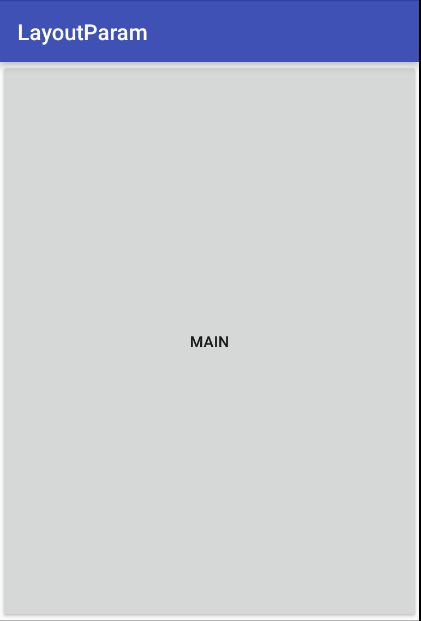
成功了吧,然后我们想设置为自己定义的值,这时我们要注意了,我们传的参数为int类型但是它代表的是px,而我们在xml中使用的是dp,这里就涉及到dp转px了
三、dp转化为px
dp转化为px有很多方法,有自定义工具类等等,我这里只说一种系统自带的方法
int height = (int) TypedValue.applyDimension(TypedValue.COMPLEX_UNIT_DIP, 50, this.getResources().getDisplayMetrics());
我们看一下appltDimension的源码
public static float applyDimension(int unit, float value,
DisplayMetrics metrics)
{
switch (unit) {
case COMPLEX_UNIT_PX:
return value;
case COMPLEX_UNIT_DIP:
return value * metrics.density;
case COMPLEX_UNIT_SP:
return value * metrics.scaledDensity;
case COMPLEX_UNIT_PT:
return value * metrics.xdpi * (1.0f/72);
case COMPLEX_UNIT_IN:
return value * metrics.xdpi;
case COMPLEX_UNIT_MM:
return value * metrics.xdpi * (1.0f/25.4f);
}
return 0;
}第一个参数如果传入的是我们想转化的类型,我想把dp转化为px就传入DIP,同理sp就传入SP,第二个参数就是dp sp等等的数值,第三个是默认的metrics值,好的我们将代码做出如下修改:
int height = (int) TypedValue.applyDimension(TypedValue.COMPLEX_UNIT_DIP, 50, this.getResources().getDisplayMetrics());
RelativeLayout.LayoutParams p = new RelativeLayout.LayoutParams(RelativeLayout.LayoutParams.WRAP_CONTENT,
height);这时候就设置按钮的高度为50dp了我们看一下效果
我们在xml中设置的第二个按钮的高度是50dp,这样就说明我们动态设置成功了。
四、其他参数的设置
比如说我想设置第一个按钮在第二个的下面,怎么实现呢?我们使用如下代码:
p.addRule(RelativeLayout.BELOW,R.id.bt_right);我们看一下adRules的源码
/**
* Adds a layout rule to be interpreted by the RelativeLayout. Use this for
* verbs that take a target, such as a sibling (ALIGN_RIGHT) or a boolean
* value (VISIBLE).
*
* @param verb One of the verbs defined by
* {@link android.widget.RelativeLayout RelativeLayout}, such as
* ALIGN_WITH_PARENT_LEFT.
* @param anchor The id of another view to use as an anchor,
* or a boolean value (represented as {@link RelativeLayout#TRUE}
* for true or 0 for false). For verbs that don't refer to another sibling
* (for example, ALIGN_WITH_PARENT_BOTTOM) just use -1.第一个参数很好理解,是我们各种想要的布局限定,第二个参数却分成了两种第一种情况
1.比如上面提到的设置在另外一个View的下面,这时我们要设定在谁的下面,就要用到它的id,这里输入的就是这个id
2.比如我想设置view在父类中居中,
p.addRule(RelativeLayout.CENTER_IN_PARENT,-1);
这时第一个参数还是限定,第二个就变成了0或者非0,非0代表true,0代表false
我们看一下效果

好的addRules就说这么多
还有很多值可以设定,比如p.setMargins设置边距等等=-=如果大家有什么见解欢迎指正=-=